这几天准备从Eclipse转换到IDEA的使用,在网上找了一些资料,在这里分享给大家,有需要的小伙伴可以看看。
Eclipse转IntelliJ IDEA图文教程
1.IDEA在启动与关闭的时候,要比Eclipse快很多,但是需要将Reopen last project on startup勾选掉,每次打开时不再默认打开项目,启动要快很多。
File-->Setting-->General-->Startup/Shutdown -->Apply
1.个人喜好问题,比较喜欢IDEA的黑灰色风格系列,由默认的转换到Darcula风格:
File-->Setting-->Appearance-->Theme-->Darcula-->Apply
同时可以设置IDEA的导航,菜单栏等框架字体,我选择的是:微软雅黑;本想设置成与编码Font一样的Courier New,这样框架显示中文会出现乱码,相应的字体选项中如果有中文也会显示乱码,如果一开始默认的字体,在选择字体选项时中文就显示乱码的话,可以先设置Simsun字体,这样就会显示正常,再根据个人喜好去选择,字体个人选择12.
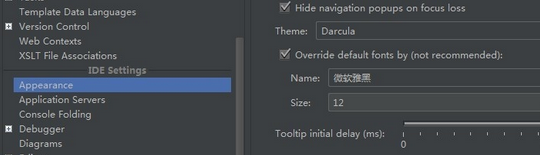
2.再来设置编码code的Font & Color
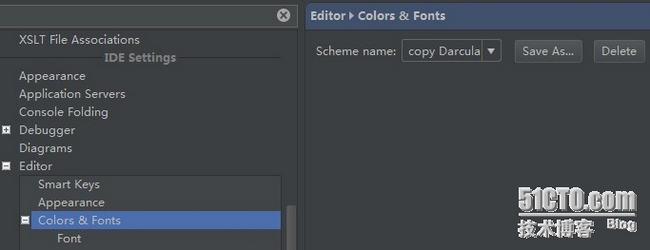
点击Save As...需要重新建立一个Scheme,名字自己定义即可,IDE自带的Darcula的设置不允许更改的,开始代码设置:
Font-->Selectes fonts-->Courier New-->Apply 也可以字号与行间距设置
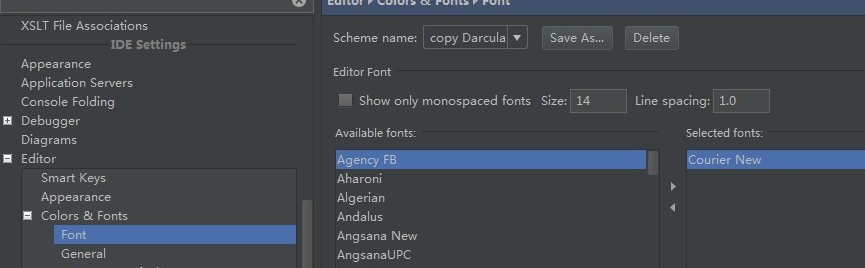
下面还可以根据自己的配色方案对各模块(java代码,debug...)的设置,背景色,字体颜色,字体大小,斜体、粗体等。
3.设置编码格式format:
File-->Setting-->Code Style-->Java-->Wrapping and Braces-->Braces placement-->均设置成了Next line-->Apply
使用eclipse习惯了大括号独占一行,主要更改了大括号的对齐方式:
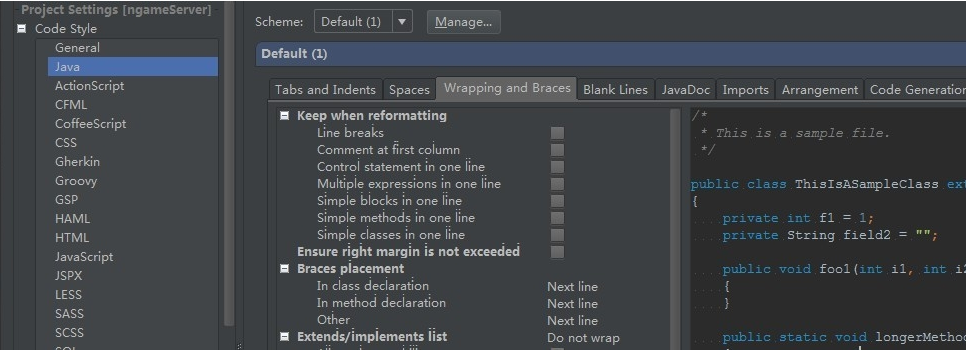
4.设置编码Encoding:
File-->Setting-->File Encodings-->UTF-8-->Apply
几处设置均修改成了UTF-8,亲测没有乱码。
5.再者就是最常用的快捷键方式,因为用习惯了Eclipse的快捷键,所以直接导入到IDEA中:
File-->Setting-->Keymap-->keymaps-->Eclispe-->Apply(还有NetBeans等其他选择)
不过有些可能会导致冲突,自己调整就好了。
6.大家可能比较适应Eclipse的自动提示:
如:敲出ife就会将if(){}else{}都提示出来,
IDEA对此也做了很好的支持:
File-->Setting-->Live Templates-->other

仿照IDEA自带的模板去设置,点击右侧的“+”号,
进行相应设置以及描述:
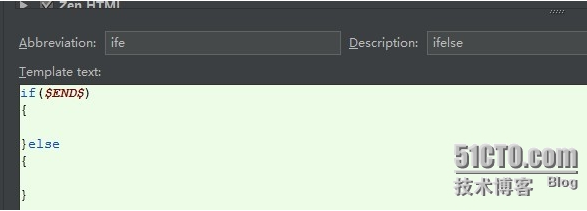
不要忘记下面的:define, 选择你要应用的地方,如勾选java
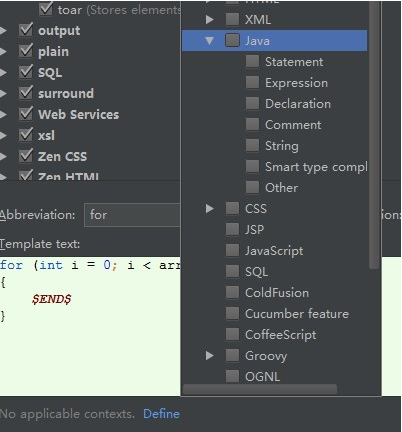


 喜欢
喜欢  顶
顶 难过
难过 囧
囧 围观
围观 无聊
无聊



 王者荣耀账号恶
王者荣耀账号恶 MARVEL Strike
MARVEL Strike  2017年10月手游
2017年10月手游 比官居一品好玩
比官居一品好玩